本文为博客Mysql系列二:Centos7.4安装mysql5.7.28源码
mysql安装方法有多种,以Centos7为例,可以官网下载编译好的二进制代码进行安装,可以官网下载rpm包进行yum install rpm包进行安装,本文我们介绍官网下载源码自行编译安装。
根据本人Mysql系列一博客内容下载的源码,我们开始安装mysql源码,安装方法希望大家多从官网的document上阅读,吸取精髓,安装方法和顺序并不唯一,如下内容可供参考。
基础环境:
yum install -y ntp wget curl lrzsz vim sysstat iftop pcre pcre-devel openssl openssl-devel
编译安装环境:
yum -y install wget gcc gcc-c++ cmake openssl-devel ncurses-devel zlib-devel
官网下载解压:
mysql-5.7.28.tar.gz和mysql-boost-5.7.28.tar.gz
cd /data/app_install/package
tar zxvf mysql-5.7.28.tar.gz
mkdir mysql-boost
tar zxvf mysql-boost-5.7.28.tar.gz -C mysql-boost
创建mysql用户:
groupadd mysql
useradd -g mysql -s /sbin/nologin -d /data/app_install/mysql_3306 mysql
创建mysql相关目录:
mkdir -p /data/logs/mysql_3306 日志目录
mkdir -p /data/app_install/mysql_3306 安装目录
mkdir -p /data/app_install/mysql_3306/conf my.cnf配置文件目录
mkdir -p /data/app_install/mysql_3306/tmp mysql.sock目录
mkdir -p /data/data/data_mysql 数据库文件目录
编译配置:
cmake .
-DCMAKE_INSTALL_PREFIX=/data/app_install/mysql_3306
-DMYSQL_DATADIR=/data/data/data_mysql
-DWITH_BOOST=/data/app_install/package/mysql-boost/mysql-5.7.28/boost/boost_1_59_0
-DSYSCONFDIR=/data/app_install/mysql_3306/conf
-DWITH_INNOBASE_STORAGE_ENGINE=1
-DWITH_PARTITION_STORAGE_ENGINE=1
-DWITH_FEDERATED_STORAGE_ENGINE=1
-DWITH_BLACKHOLE_STORAGE_ENGINE=1
-DWITH_MYISAM_STORAGE_ENGINE=1
-DENABLED_LOCAL_INFILE=1
-DENABLE_DTRACE=0
-DDEFAULT_CHARSET=utf8mb4 -DDEFAULT_COLLATION=utf8mb4_general_ci
-DWITH_EMBEDDED_SERVER=1
编译:
make
安装:
make install
配置文件:
cd /data/app_install/mysql_3306/conf
vim my.cnf
[client]
port = 3306
socket = /data/app_install/mysql_3306/tmp/mysql.sock
[mysqld]
port = 3306
socket = /data/app_install/mysql_3306/tmp/mysql.sock
basedir = /data/app_install/mysql_3306
datadir = /data/data/data_mysql
pid-file = /data/app_install/mysql_3306/mysql.pid
user = mysql
bind-address = 0.0.0.0
server-id = 1
init-connect = 'SET NAMES utf8mb4'
character-set-server = utf8mb4
back_log = 300
max_connect_errors = 6000
open_files_limit = 65535
table_open_cache = 128
max_allowed_packet = 4M
binlog_cache_size = 1M
max_heap_table_size = 8M
tmp_table_size = 16M
read_rnd_buffer_size = 8M
join_buffer_size = 8M
key_buffer_size = 4M
thread_cache_size = 8
query_cache_type = 1
query_cache_size = 8M
query_cache_limit = 2M
ft_min_word_len = 4
log_bin = mysql-bin
binlog_format = mixed
expire_logs_days = 30
log_error = /data/logs/mysql_3306/mysqld-error.log
slow_query_log = 1
long_query_time = 1
slow_query_log_file = /data/logs/mysql_3306/mysql-slow.log
performance_schema = 0
explicit_defaults_for_timestamp
skip-external-locking
default_storage_engine = InnoDB
innodb_file_per_table = 1
innodb_open_files = 500
innodb_buffer_pool_size = 2048M
innodb_write_io_threads = 4
innodb_read_io_threads = 4
innodb_thread_concurrency = 0
innodb_purge_threads = 1
innodb_flush_log_at_trx_commit = 2
innodb_log_buffer_size = 2M
innodb_log_file_size = 32M
innodb_log_files_in_group = 3
innodb_max_dirty_pages_pct = 90
innodb_lock_wait_timeout = 120
default-time-zone = '+08:00'
interactive_timeout = 28800
wait_timeout = 86400
sql-mode= NO_AUTO_CREATE_USER,NO_ENGINE_SUBSTITUTION
[mysqld_safe]
log-error = /data/logs/mysql_3306/mysqld_safe-error.log
pid-file = /data/app_install/mysql_3306/mysql.pid
启动文件:
cp /data/app_install/mysql_3306/support-files/mysql.server /etc/init.d/mysqld
权限:
chown -R mysql:mysql /data/app_install/mysql_3306/
chown -R mysql:mysql /data/data/data_mysql/
chown -R mysql:mysql /data/logs/mysql_3306/
环境变量:
mkdir /data/env
cd /data/env
vim mysql.env
export PATH=$PATH:/data/app_install/mysql_3306/bin
vim /etc/profile
source /data/env/mysql.env
初始化数据库:
–initialize 表示默认生成一个随机安全的密码,–initialize-insecure 表示不生成密码,不想要在日志中查找并使用随机密码可以以如下方式初始化,之后在安全初始化引导中设置密码
mysqld --defaults-file=/data/app_install/mysql_3306/conf/my.cnf --user=mysql --initialize-insecure
启动mysql:
/etc/init.d/mysqld start
启动时遇到日志路径不存在或权限问题,重新创建并赋mysql:mysql权限即可,同时遇到一个Starting MySQL. ERROR! The server quit without updating PID file (/data/app_install/mysql_3306/mysql.pid).也是权限问题,所有涉及的目录文件除启动文件之外均需要mysql:mysql权限
尝试登陆:

不需要密码即可登录
安全初始化引导:
使用此功能时,mysql进程需要在线,使用mysql_secure_installation命令进行安全初始化引导
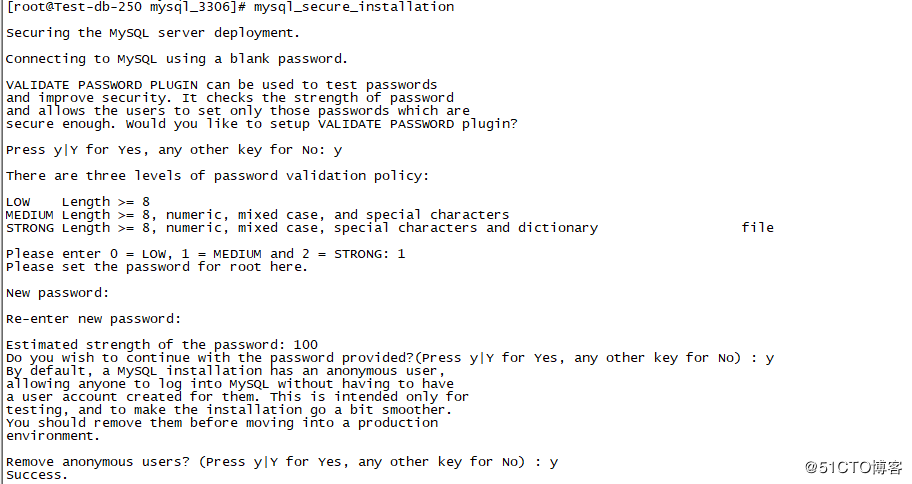
设置完后使用新密码即可重新登陆。
设置程序自启动:
chkconfig --add mysqld
chkconfig mysqld on
service mysqld start
service mysqld stop
service mysqld restart
实际上Centos7已经可以用systemd 对服务进行管理和自启动的支持,mysql也可以,比如使用使用源码版本进行安装需要添加编译项-DWITH_SYSTEMD=1,同时配置/etc/systemd/system/mysqld.service.d目录下面一个自命名文件,然后再根据实际情况描述以下内容:
[Service]
LimitNOFILE=*`max_open_files`*
PIDFile=*`/path/to/pid/file`*
Nice=*`nice_level`*
LimitCore=*`core_file_limit`*
Environment="LD_PRELOAD=*`/path/to/malloc/library`*"
Environment="TZ=*`time_zone_setting`*"
再systemctl daemon-reload
可知官网下载源码安装支持chkconfig+service和systemd+systemctl进行服务配置和管理,都需要手动一步步实践,对了解整个原理和过程大有帮助。
如果官网下载的编译好的二进制进行安装则可以使用chkconfig+service和systemd+systemctl两种办法进行服务配置和管理,如果是官网下载的rpm包进行yum安装,是直接可以systemd+systemctl进行服务配置和管理。
之后可以将安装过程和编译好的文件打包成自动化安装脚本,一键安装mysql数据库,省的每次都要从头开始手动配置编译。
我们将在下节讲述mysql一些简单实用,实战当中经常用到的一些操作命令。





















 1505
1505











 被折叠的 条评论
为什么被折叠?
被折叠的 条评论
为什么被折叠?








